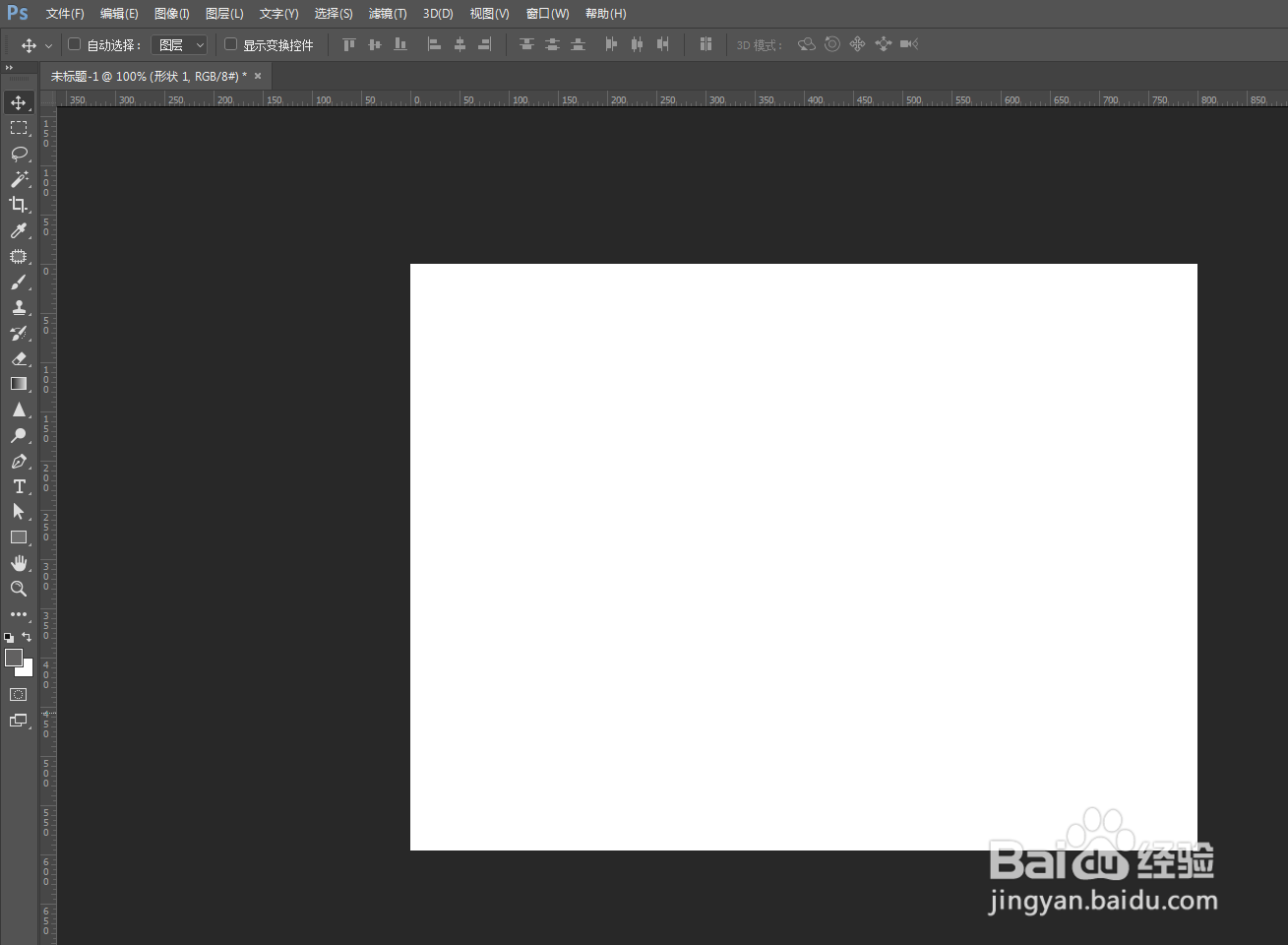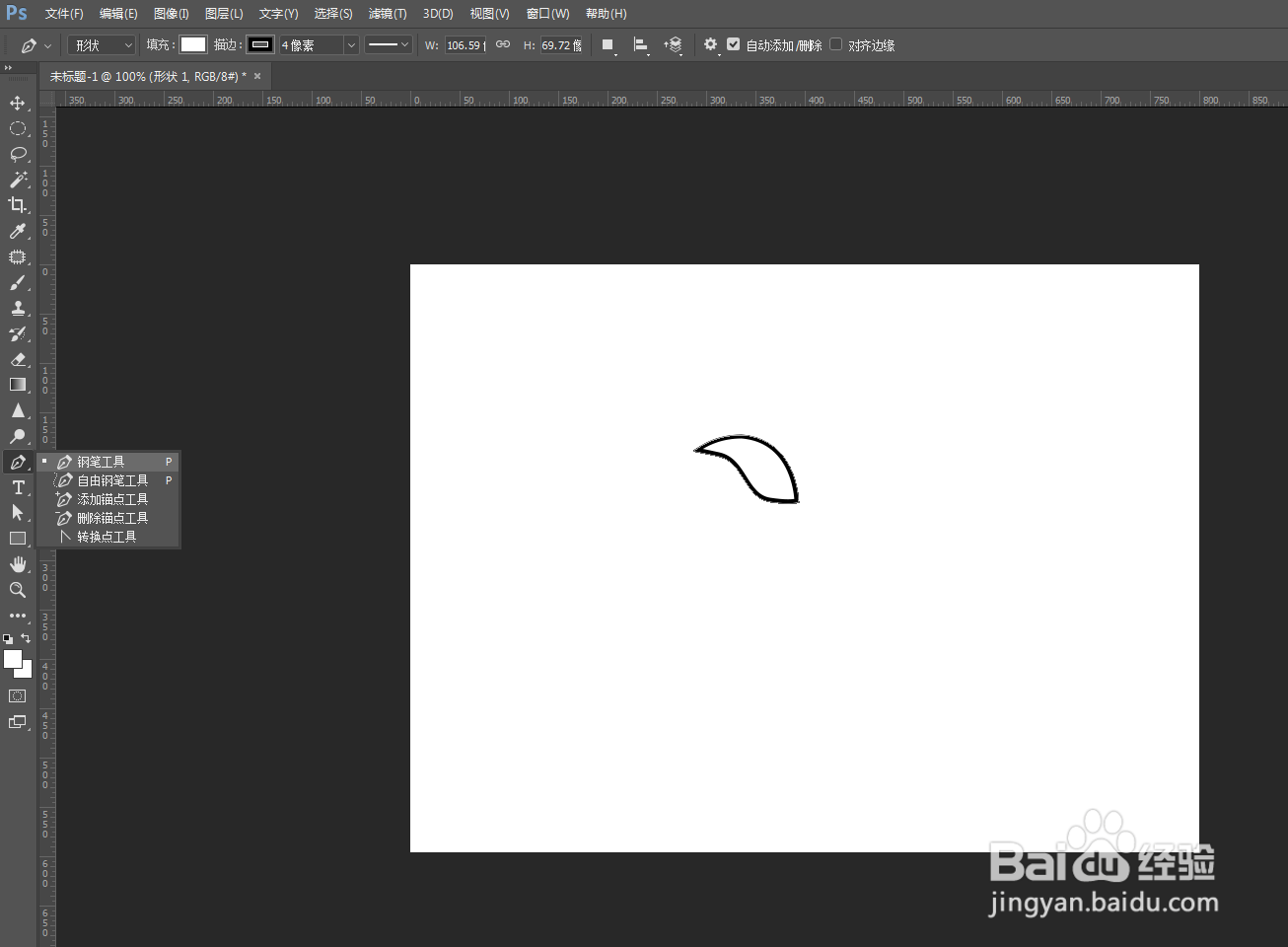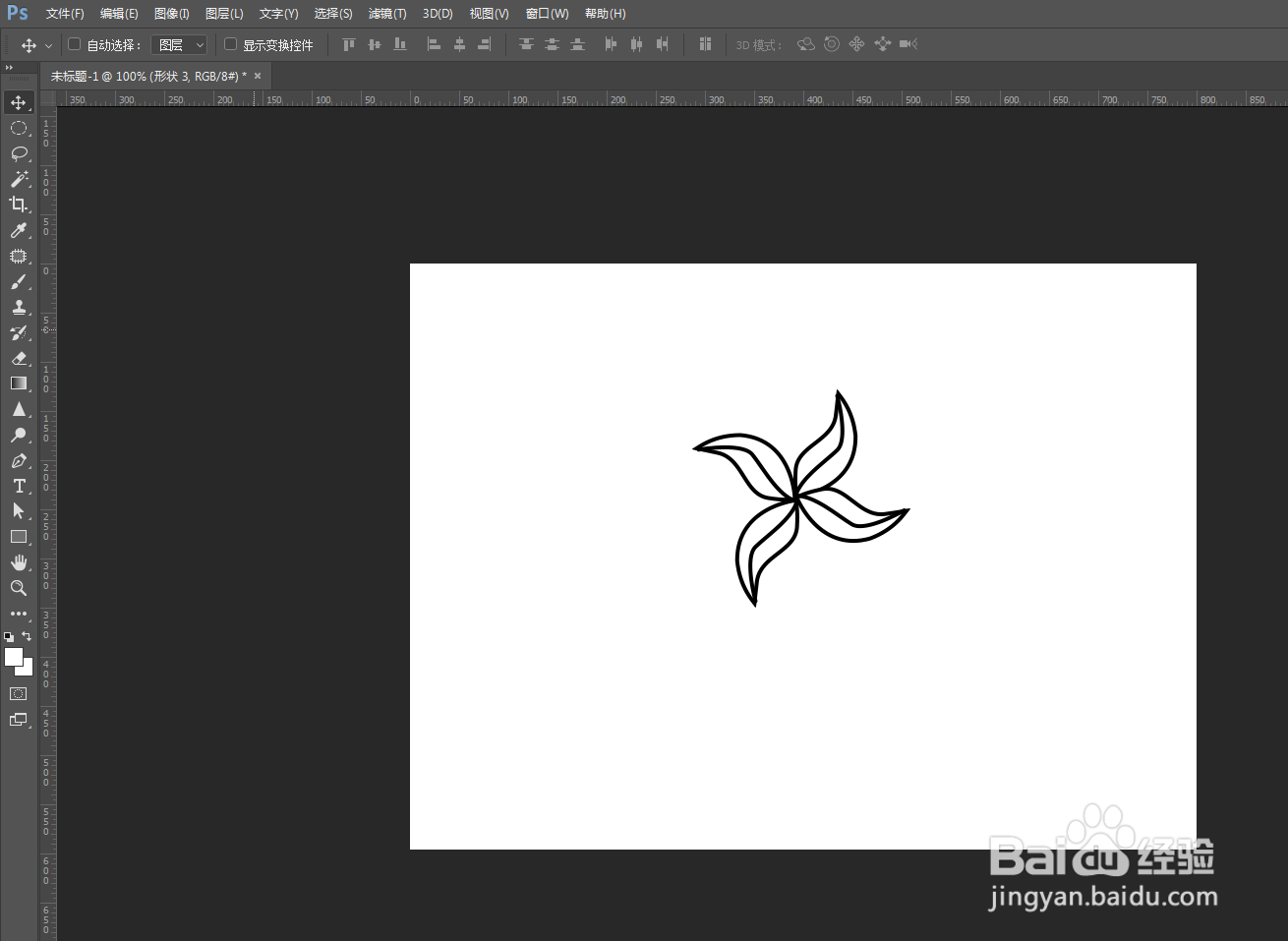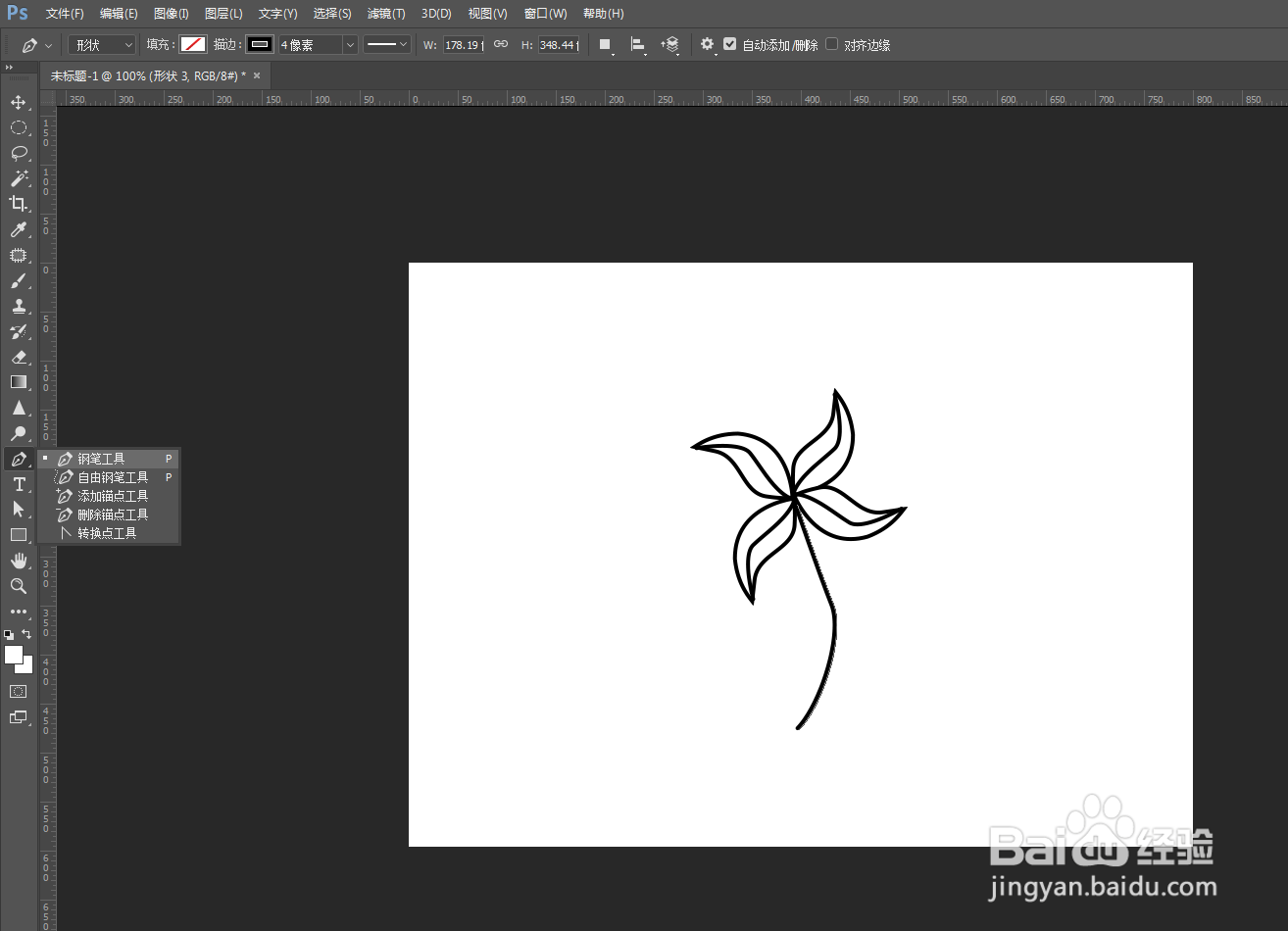Photoshop怎么画隔山撬图形
1、首先打开PS软件,点击菜单栏“文件”---“新建”,设置好宽度高度,创建空白文件
2、从工具栏找到“钢笔工具”,或者使用快捷键P,勾出一个形状,填充白色,加上黑色描边
3、再用“钢笔工具”,画一条曲线,旋转一下,移到相对应位置
4、接着使用快捷键Ctrl+J复制三个隔山撬,移到相对应位置
5、最后用“钢笔工具”,画一条曲线,移到相对应位置,这样就画出隔山撬图形
声明:本网站引用、摘录或转载内容仅供网站访问者交流或参考,不代表本站立场,如存在版权或非法内容,请联系站长删除,联系邮箱:site.kefu@qq.com。
阅读量:73
阅读量:72
阅读量:96
阅读量:53
阅读量:40